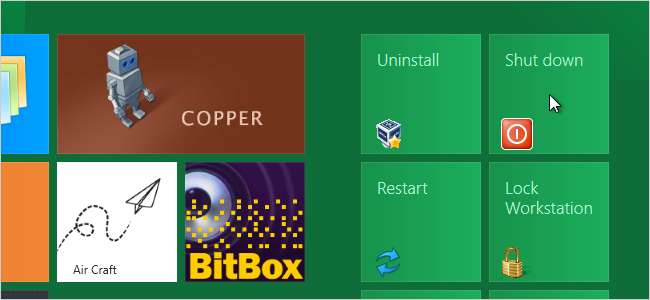
Dacă ați instalat Developer Preview din Windows 8, probabil că ați descoperit metoda destul de obscură de închidere a sistemului. Există un mod mai ușor de a închide, reporni, dormi și hiberna computerul. Puteți adăuga dale pe ecranul Windows 8 Metro Start care vă permite să efectuați aceste sarcini cu un singur clic.
Pentru a începe, faceți clic pe dala Desktop de pe ecranul Start pentru a accesa desktopul.
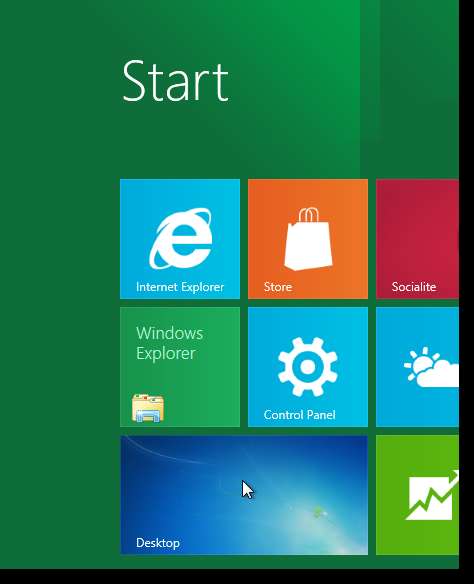
Faceți clic dreapta pe desktop și selectați Nou | Comandă rapidă din meniul pop-up.
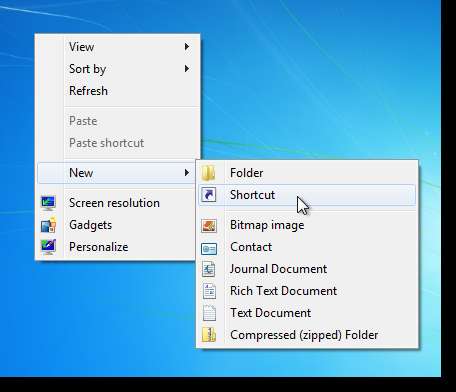
Introduceți următoarea comandă în caseta de introducere a locației elementului de editare și faceți clic pe Următorul.
shutdown.exe -s -t 00
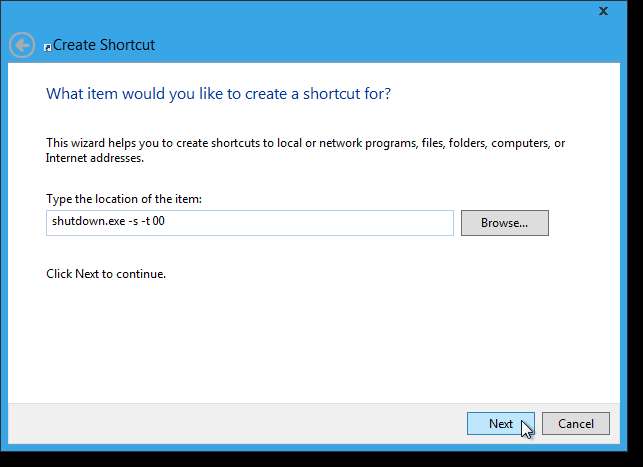
Introduceți un nume pentru comanda rapidă în caseta de introducere a unui nume pentru această comandă rapidă și faceți clic pe Finalizare.
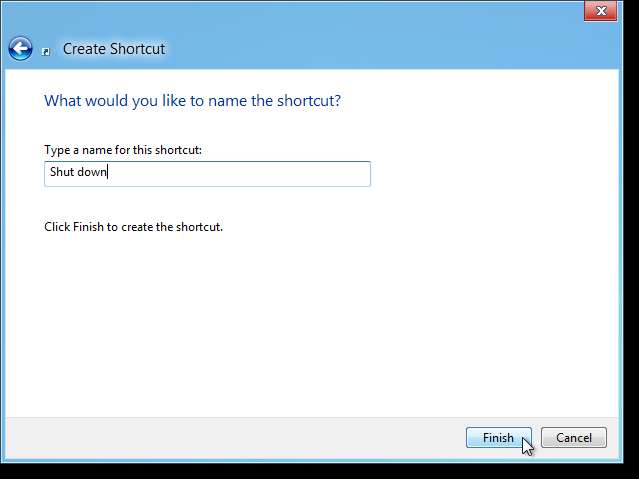
Pictograma implicită nu este foarte reprezentativă pentru ceea ce face comanda rapidă, așa că să o schimbăm. Pentru a face acest lucru, faceți clic dreapta pe comanda rapidă și selectați Proprietăți.
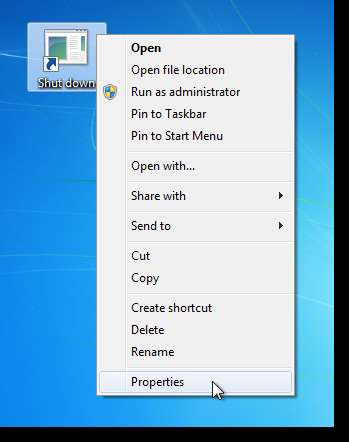
Se afișează fila Comandă rapidă din caseta de dialog Proprietăți. Faceți clic pe Schimbare pictogramă.

Deoarece programul shutdown.exe pe care l-ați specificat nu are pictograme asociate cu acesta, se afișează următorul mesaj. Faceți clic pe OK.

În mod implicit, se afișează pictogramele din fișierul shell32.dll. Puteți utiliza butonul Răsfoire pentru a selecta un alt fișier .exe, .dll sau .ico, dar fișierul shell32.exe are multe pictograme disponibile. Am selectat o pictogramă de simbol de putere. Faceți clic pe OK după ce ați selectat pictograma.
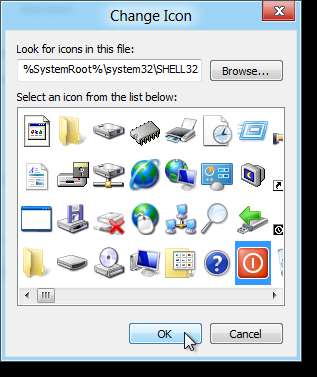
Pictograma selectată se afișează în caseta de dialog Proprietăți. Faceți clic pe OK pe caseta de dialog pentru a o închide.
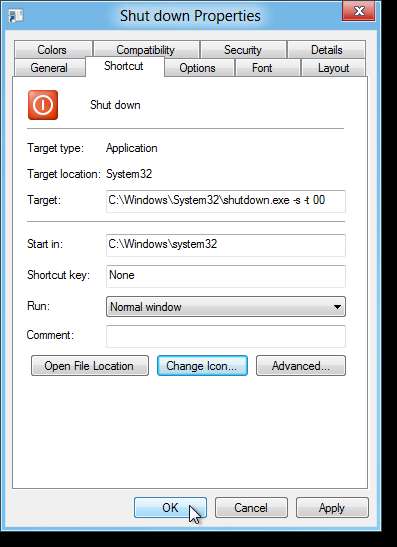
Comanda rapidă trebuie copiată într-un alt director pentru a fi disponibilă pe ecranul Start, deci copiați comanda rapidă de pe desktop.
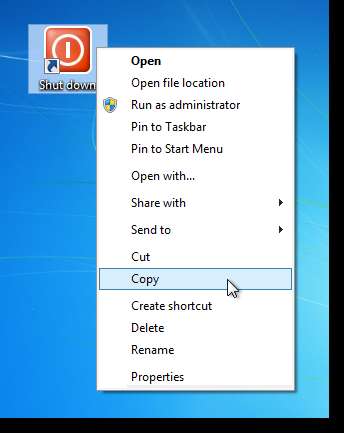
Lipiți comanda rapidă în următorul director:
C: \ ProgramData \ Microsoft \ Windows \ Start Menu \ Programs
Puteți să copiați calea de mai sus și să o inserați în bara de adrese din Explorer sau puteți naviga la director. Dacă puteți vedea directorul ProgramData, consultați nota de mai jos.
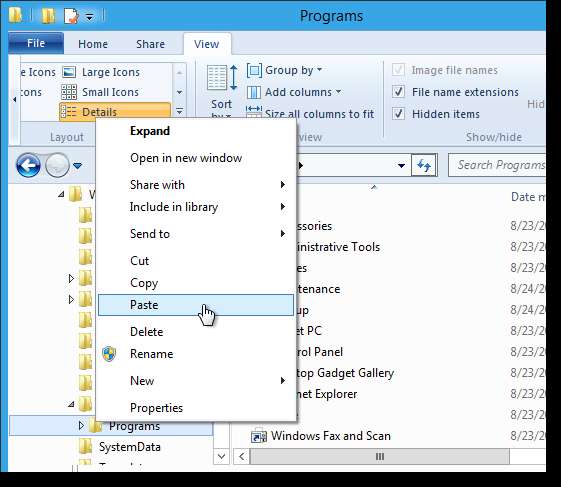
NOTĂ: Directorul ProgramData este un director ascuns. Pentru a avea acces la acesta, faceți clic pe caseta de selectare Elemente ascunse din grupul Afișare / ascundere din fila Vizualizare.
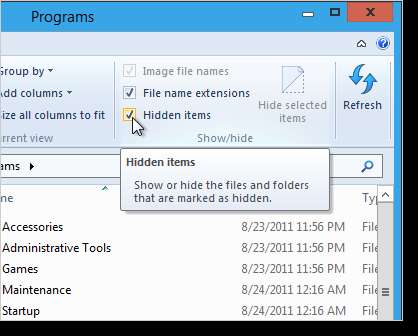
Lipiți comanda rapidă în directorul specificat. Probabil că veți vedea următoarea casetă de dialog când încercați să lipiți fișierul. Faceți clic pe Continuare pentru a da permisiunea de a lipi fișierul în director.
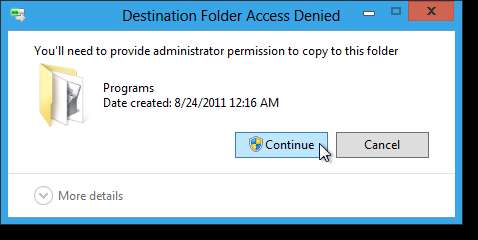
Ar trebui să vedeți o panou Închidere pe ecranul Start. Un clic pe această țiglă vă va închide sistemul.
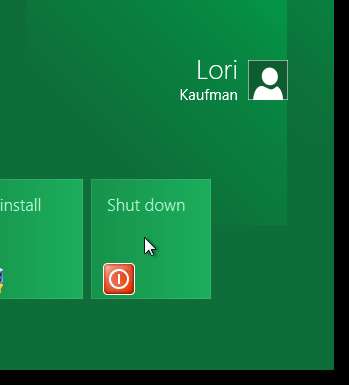
Dacă nu vedeți panoul Închidere pe ecranul Start, îl puteți căuta și fixa pe ecranul Start. Pentru a găsi comanda rapidă, mutați mouse-ul peste pictograma Start din colțul din stânga jos al desktopului pentru a afișa meniul Start. Selectați Căutare.
NOTĂ: Dacă utilizați un ecran tactil, puteți glisa din partea dreaptă a ecranului spre stânga pentru a accesa meniul Start.
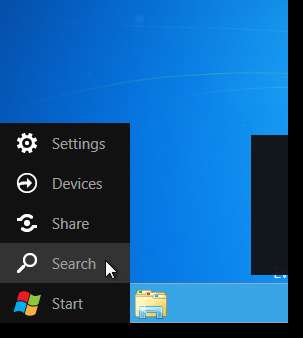
NOTĂ: De asemenea, puteți accesa meniul Start în același mod pe ecranul Metro Start.
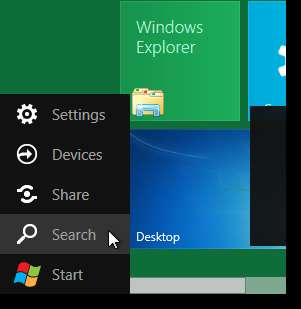
Panoul Căutare se afișează în partea dreaptă a ecranului. Derulați în jos și selectați Aplicații din listă. Introduceți „închideți” (sau numele pe care l-ați dat comanda rapidă) în caseta de editare a aplicațiilor de căutare. Apăsați Enter sau faceți clic pe lupă.
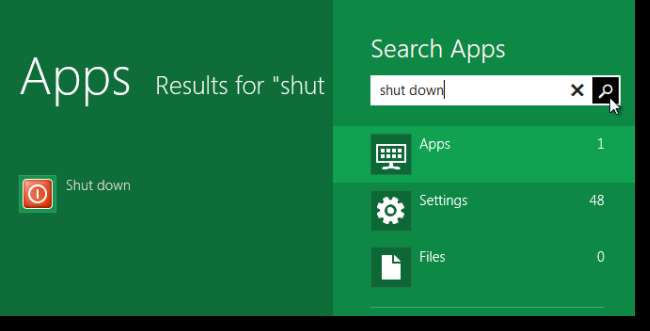
Comanda rapidă Închidere se afișează în partea stângă a ecranului. Faceți clic dreapta pe comanda rapidă. Opțiunile pentru comanda rapidă se afișează în colțul din dreapta jos al desktopului (în loc să apară într-un meniu pop-up, cum ar fi în Windows 7 și versiunile anterioare). Faceți clic pe pictograma Pin. Ar trebui să vedeți acum panoul Închidere pe ecranul Start.
NOTĂ: Apăsați pe Escape pentru a ieși din căutare și a reveni la desktop.
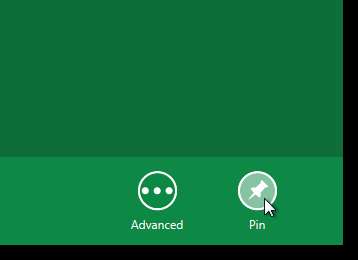
Pentru a adăuga dale pentru Repornire, Blocare stație de lucru, Hibernare și Repaus, introduceți următoarele comenzi pentru a crea comenzi rapide noi și introduceți următoarele comenzi pe primul ecran al vrăjitorului de comenzi rapide.
- Reporniți computerul: shutdown.exe -r -t 00
- Blocați stația de lucru: rundll32.exe user32.dll, LockWorkStation
- Hibernare computer: rundll32.exe powrProf.dll, SetSuspendState
- Sleep Computer: rundll32.exe powrprof.dll, SetSuspendState 0,1,0
Fișierul rundll32.exe are o pictogramă disponibilă; cu toate acestea, poate doriți să o schimbați. Utilizați butonul Răsfoire pentru a accesa un fișier cu mai multe pictograme. Fișierul shell32.dll se află în C: \ Windows \ System32.
NOTĂ: Pentru opțiunile de hibernare și repaus, asigurați-vă că hardware-ul din computerul dvs. acceptă aceste opțiuni și că sunt activate.







